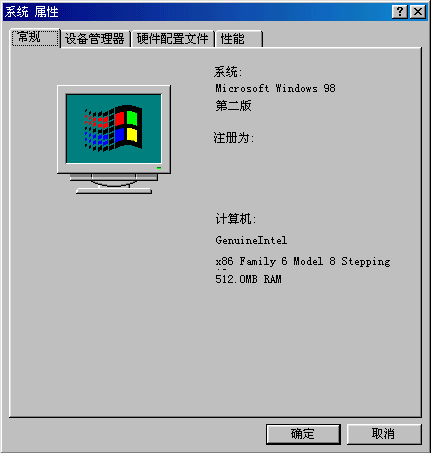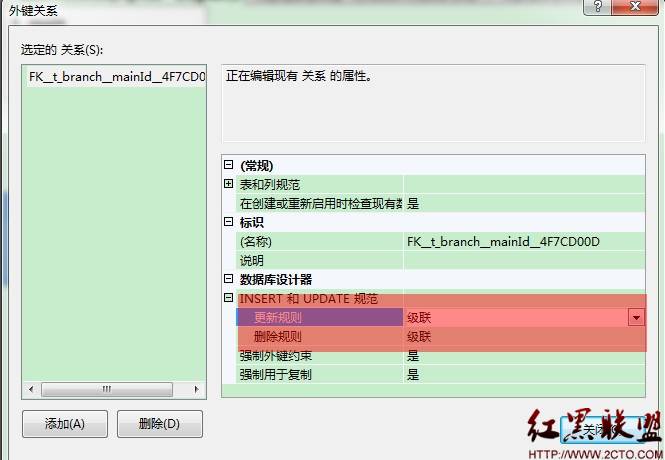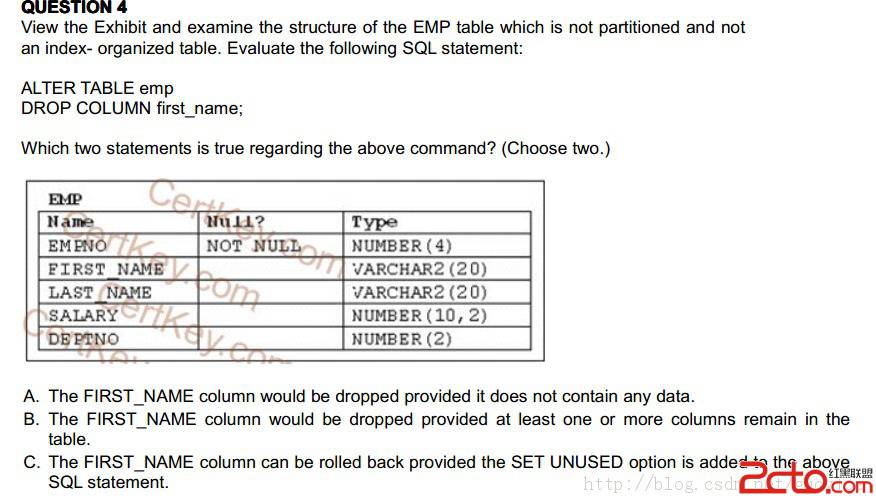安装FreeBSD
当准备工作完成之后,安装FreeBSD实际是一个非常简单的过程,简单到将光盘插入计算机启动,回答几个问题,一切将很快完成。或者将启动软盘放入并启动,输入FreeBSD安装服务器的网址和路径。然而对于初次接触Fre eBSD的使用者,安装过程还可能有些陌生,下面将介绍安装系统和进行基本配置的过程。启动安装程序
FreeBSD的安装程序不是DOS或者Windows程序,而是必须在FreeBSD下运行的FreeBSD 程序。如何从一台裸机或者DOS下进入FreeBSD的安装程序,是安装过程的第一步。
有四种启动FreeBSD安装程序的方法:
- 从现有FreeBSD中启动安装程序sysinstall,用于系统升级和配置;
- 从CD-Rom中启动安装程序,要求计算机支持光盘启动;
- 从DOS分区中启动,要求计算机已经安装有DOS系统;
- 从启动软盘启动,需要制作一张启动软盘;
使用启动软盘(boot disk)的方法,使计算机从软盘重新启动,进入FreeBSD系统和安装程序,对于系统要求最少,并可以从一个裸机上安装FreeBSD系统,因此是比较常用的方式。如果使用了光盘作安装介质,并且计算机的BIOS支持光盘直接启动,最简单的启动方式是光盘直接启动,这样就不需要制作启动软盘。
当前大部分计算机的BIOS支持光盘直接启动,这样就只需要在启动时进入系统BIOS的Setup程序,更改启动顺序为光盘优先,然后存储退出即可。不同的BIOS版本,进入Setup和更改启动顺序的方法不同。对于常用的 AWARD BIOS,在启动系统自检时按Del键进入Setup程序,更改启动顺序为CDROM,A,C,这样就使用 IDE光驱启动,或者设为SCSI,A,C并且设置SCSI控制卡的启动设备ID为光驱ID,来使用SCSI光驱启动(需要SCSI控制卡支持光驱启动)。
然而,最标准的启动安装程序的方式还是软盘启动,这就需要按照前面叙述的步骤制作启动软盘,将软盘插入A驱,并更改启动顺序为软盘优先。这样万一计算机的BIOS不支持光驱启动或者使用了其他种类的安装介质,均能够正常启动安装进程。
使用DOS程序fbsdboot.exe,可以可以直接从DOS下启动FreeBSD系统。由于fbsdboot 只能在标准的DOS模式下运行,因此就不能在Windows下执行,因此Windows需要先退出到DOS。并且某些TSR程序也会影响引导过程。fbsdboot仅仅是一种启动方式,仍然需要其他安装介质,如光盘等,以放置 FreeBSD的安装文件。从DOS下启动FreeBSD除了fbsdboot.exe之外,还需要FreeBSD的某个内核文件kernel,依赖于这个内核文件,fbsdboot启动FreeBSD系统的安装界面,或者进入系统中已经安装好的FreeBSD系统。
E:TOOLS> fbsdboot -D e: oolskernel.instfbsdboot.exe缺省使用c:kernel作为内核文件,如果需要使用其他内核文件,就需要使用- D参数,并指定内核文件的路径。fbsdboot不但能用于进入安装系统,还能够在DOS下启动正常的FreeBSD 系统,这就使得在FreeBSD启动过程出现问题时,仍然能够进入FreeBSD系统。fbsdboot由于是在DOS 下启动的,因此一些硬件的行为就与加电启动时略有不同,因此最好还是通过软盘启动的方式进入FreeBSD系统, fbsdboot只用作一种备份启动方式。
当使用启动软盘或其他介质启动之后(使用软盘启动时需要根据提示插入第二张root软盘),首先将启动 FreeBSD的bootstrap程序,屏幕将显示一些FreeBSD bootstrap信息,然后安装程序将提示使用者配置内核参数。这个过程主要用于设置FreeBSD内核中的各个驱动程序使用的资源值,必须将这些资源设置修改为与具体硬件实际使用的资源值相一致,FreeBSD才能正常检测并使用这些硬件设备。这种可以在系统启动时更改硬件参数设置的机制称为UserConfig,FreeBSD使用UserConfig提供了更大程度的灵活性。
Skip kernel configuration and continue with installationStart kernel configuration in full-screen visual modeStart kernel configuration in CLI mode使用者可以使用上下箭头键来在三种不同的方式下进行选择,第一项表示忽略配置过程,这表示使用者计算机硬件的配置参数与FreeBSD通用内核的缺省配置基本一致,不需要更改内核设置,这是因为一般情况下计算机重要硬件使用的资源设置都是非常标准的设置。当然使用者也可以选择下面的选项,对资源的设置参数进行更改或确认的操作。其中第二项是使用比较方便的全屏幕操作方式更改设置参数,这适合一般情况。第三个选项是使用命令行的操作方式更改系统参数,能够用来设置比较复杂的参数,包括一些在全屏幕方式下无法设置的参数,如ISA PNP卡的资源分配和设置。命令行方式的硬件资源设置方式只适合对FreeBSD了解较深的使用者。
FreeBSD的内核(kernel)中包含各种硬件的驱动程序,负责构建操作系统和硬件之间的通道。在启动之后,系统首先将内核程序装载到内存中,然后由内核负责探测各种硬件。每种硬件驱动程序都将最常使用的资源值作为了它的缺省配置,在编译的时候写入了内核程序内部,只有通过UserConfig才能进行更改。当使用UserConfi g来更改硬件的资源设置的时候,前面准备过程中记录的硬件配置信息就十分有用了,可以参考这些信息来设置正确的硬件占用的资源。
FreeBSD就使用这些最常使用的资源配置做参数去判断系统中是否存在这种硬件,如果探测到了,才使用这些资源激活这个硬件驱动程序。因此如果硬件的资源设定与FreeBSD核心配置的参数不相符,硬件探测就会失败。这时就需要更改内核的配置数据与板卡设置相同,才能正确探测到该硬件。
对于要更改内核的配置参数的情况,一般可以选用第二个选项,使用全屏幕的操作方式进行系统参数的更改工作。

进入UserConfig的全屏幕界面之后,整个屏幕被分为三个部分。上部为Active Drivers部分,表示内核中激活的设备驱动程序,这些硬件将在启动时进行检测,中部为Inactive Drivers部分,表示内核中存在的驱动程序,但却被屏蔽了,因此在启动时就不检测这些硬件。下部是操作提示区域,用于提示操作命令和输入具体的参数设置。
Active Drivers中的Conflicts表示在所有要检测硬件的配置中存在多少个资源冲突,由于不是所有的硬件都存在并真正占用这些资源,因此不必理会这个冲突现象。系统内核按照硬件检测的顺序(这在内核编译时就已经确定了),如果第一个硬件的确存在,占用了资源,那么其他与它的配置相冲突的硬件就应该不会存在于这个资源上了,因此就被系统略过而不探测这个硬件了,除非是已经指明可以共享这个资源的硬件。Dev对应的列为驱动程序的名字,IRQ 和Port对应的列为相应的硬件参数。
Collapsed表示该项表示这是一组相关的硬件,可以将光标移动到这个选项上并使用Enter键打开这组硬件,显示组内的具体硬件,例如上图中的Network类中就存在两个网络设备ed0和ed1。选择相应的设备之后,可以使用Delete键将这个硬件移入Inactive Drivers部分(在Inactive Drivers中选择相应的设备,进行同样的操作可以将其放入Active Drivers中),也可以使用Enter打开硬件的配置参数,进行更改操作,此时就在下面的第三部分中提示各个硬件参数,如IRQ、port等,并允许用户输入新的设置值。
在UserConfig中,有些设备,如PCI设备,不能被放入Iactive Drivers部分被屏蔽,然而这并不影响系统探测。
将硬件的配置参数进行了重新配置之后,要使用Q键来退出UserConfig,然后内核将会按照新配置侦测硬件。内核侦测硬件的时候,将探测结果显示到屏幕上。这些信息能够告诉使用者是否配置的硬件被正确的探测到,该硬件占用的系统资源以及该硬件的其他信息。但是自动探测不可能完全正确,因为很多硬件虽然声称相互兼容,但事实上仍存在细微的差别。万一出现问题,就要求使用者针对硬件配置参数的差异,在UserConfig中按照计算机的配置修改内核配置。为了避免问题,可以使用排除法,将自己计算机中不存在的设备都先屏蔽了,以免出现偶然的错误。
- 硬件探测问题
使用者的计算机可能配置有很多种硬件,有可能在第一次启动时没有将所有的硬件全部配置正确,这并不是一个重要的问题,因为有的硬件不影响安装过程,可以在安装好系统以后,再使用UserConfig或重新编译内核来配置硬件参数。但是有些硬件对于系统安装非常重要,必须被正确探测到,否则就无法继续安装过程,如要安装系统的硬盘驱动器、用于读取安装光盘的光驱、使用网络安装时的网卡等。这时就需要在启动时进入UserConfig更改内核设置,而从硬件的文档或者从Windows的控制面板获得的硬件信息就十分重要了。
编译操作系统内核对于Windows用户也许是不可想象,但对于FreeBSD的使用者来说,是非常普通和标准的做法。并且编译内核决不是什么难事,FreeBSD提供了十分方便的方法让使用者来定制自己的内核。
硬盘:不管使用何种安装介质,内核必须将目标硬盘探测出,否则无法继续安装。因此使用者必须清楚自己计算机使用的是何种硬盘驱动器。由于IDE驱动器使用的资源比较标准,也都使用wd这一种驱动程序,一般都能被正确探测到。而 SCSI驱动器则由于存在不同的标准和制造厂家,使用的驱动程序也各不相同,如果计算机上的SCSI控制卡兼容性不强,就有可能出现检测错误。这有可能是厂商设定的资源设置与常用设置不同造成的,就需要用户使用UserConfig重新配置。为了增加系统检测的速度和减少错误发生的几率,可以在UserConfig中尽量屏蔽不必要的驱动程序,仅留下正确的驱动并配置了正确的资源。
上一个:FreeBSD其他安装问题
下一个:FreeBSD安装与配置